如何在您的 WordPress 网站上嵌入 YouTube 频道
已发表: 2021-10-18正在寻找一种在您的 WordPress 网站上嵌入 YouTube 频道的简单方法?
YouTube 是流行的社交媒体平台之一。 通过展示视频内容,您可以增加网站的参与度和流量。
在本文中,我们将向您展示将 YouTube 频道嵌入您的网站的最简单方法。
立即创建您的 WordPress 表单
如何在我的网站上嵌入我的 YouTube 频道?
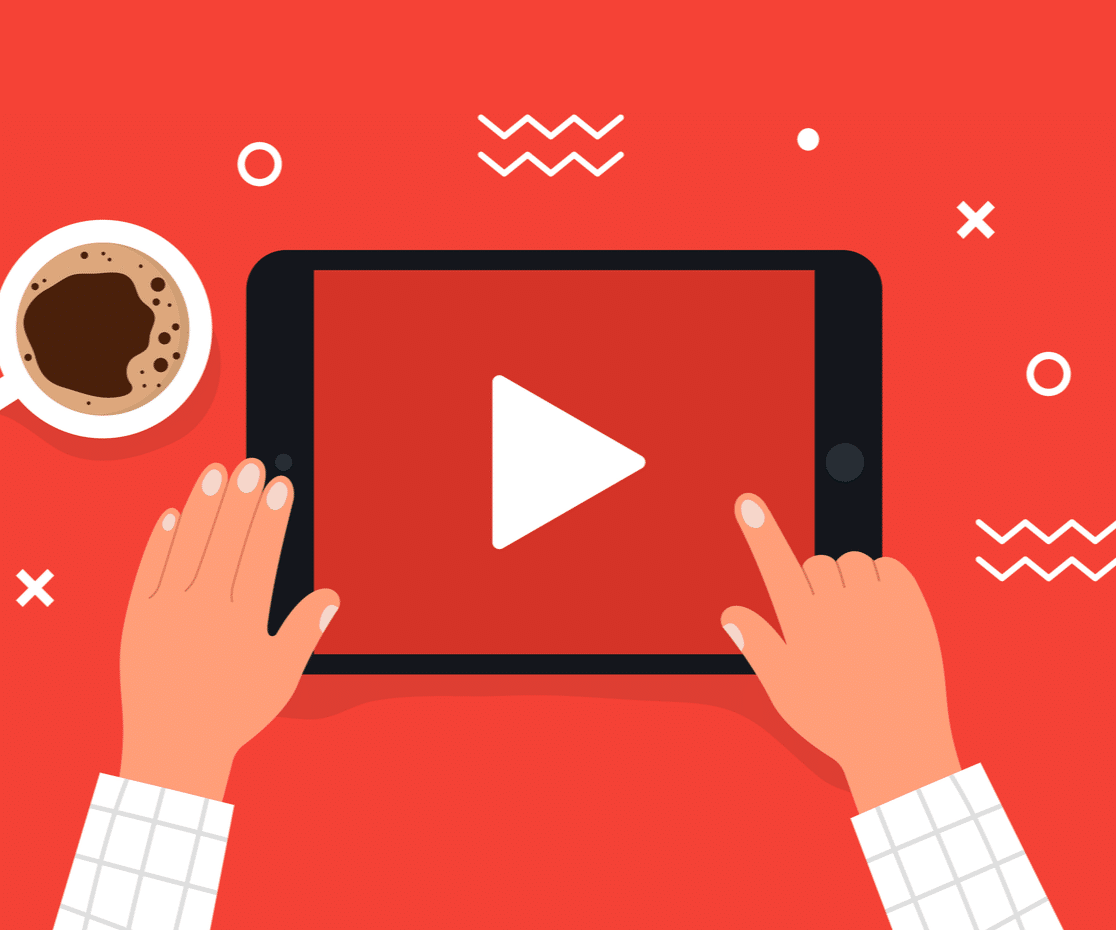
您可以使用 2 种方式在 WordPress 网站上显示您的 YouTube 频道。
- 手动:在此过程中,您需要获取每个 YouTube 视频的嵌入代码,然后手动将每个视频的代码粘贴到您的 WordPress 网站上。
虽然这个过程看起来很简单,但它有一些限制,你不能一次嵌入多个视频。 您必须为每个视频生成嵌入代码,然后将其粘贴,这是一项令人厌烦且冗长的任务。
此外,手动嵌入 YouTube 视频不会让您获得很大的自定义灵活性; 如果您熟悉 HTML 和自定义 CSS,则只能自定义视频源显示。
- WordPress 社交源插件:如果您不想纠结于 HTML 和代码嵌入过程,您可以简单地使用 WordPress 社交源插件在您的网站上显示 YouTube 视频。
Smash Balloon 是 WordPress 最好的社交订阅插件。 您可以在 WordPress 网站上显示流行的社交媒体渠道(如 Facebook、Instagram、Twitter 和 YouTube)的可自定义提要。
Smash Balloon 的 YouTube 订阅源插件可让您在您的网站上显示可自定义的 YouTube 订阅源 - 无需编写任何代码!
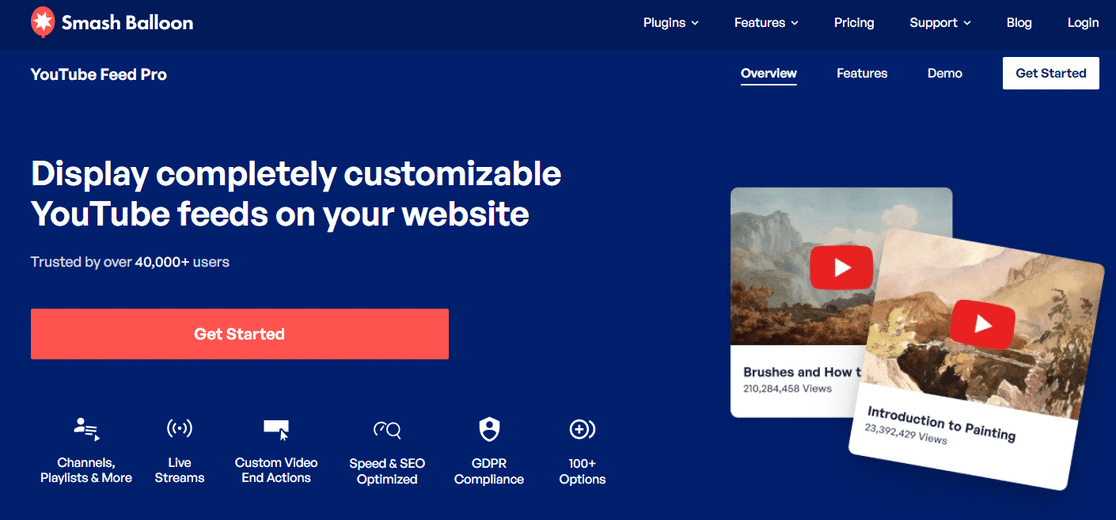
YouTube 的供稿不仅仅用于嵌入 YouTube 视频; 它具有强大的功能,可增强您的 YouTube 视频显示并改善访问者在您网站上的体验。
YouTube Feed 的功能
那么,您将使用该插件获得哪些功能? 这是快速列表:
- YouTube 的 Feed 设置非常简单; 只需点击几下,您就可以在直播网站上显示 YouTube 视频
- 智能加载功能在不影响网站速度的情况下播放视频
- 多个自定义选项可更改视频显示的外观
- 在同一页面或整个网站上灵活嵌入多个 YouTube 频道
- 定义自定义视频暂停和结束动作
- 提供多种提要布局,可选择网格、图库、列表或轮播布局
- 现代块编辑器的内置块
- 定义高级搜索查询以创建提要的选项
- 直播功能可将直播 YouTube 视频输入 WordPress
- YouTube 插件的供稿也符合GDPR 。
- 和更多!
这些是 YouTube 插件的 Feeds 的一些强大功能。 我们在完整的 Smash Balloon 评论中获得了有关所有这些功能的更多信息。
现在,让我们看看如何使用此插件在您的 WordPress 网站上嵌入 YouTube 频道。
如何在您的 WordPress 网站上嵌入 YouTube 频道
以下是我们分步教程的简要说明:
- 安装 YouTube Pro 插件的供稿
- 将您的 YouTube 频道连接到 WordPress
- 获取您的 YouTube 频道 ID
- 选择 Feed 类型和您的 YouTube 频道 ID
- 自定义您的 YouTube 频道供稿
- 在 WordPress 页面/帖子中展示您的 YouTube 频道供稿
现在让我们查看在 WordPress 上嵌入 YouTube 频道的教程。
第 1 步:安装 YouTube Pro 插件的供稿
首先,您需要下载并安装 Feeds for YouTube 插件。 您可以在 Smash Balloon 帐户的下载部分获取您的插件副本。

获取插件的 zip 文件并访问您的 WordPress 网站。
现在我们需要安装并激活 YouTube 插件的 Feed。 为此,请转到插件»添加新的并单击上传插件按钮。
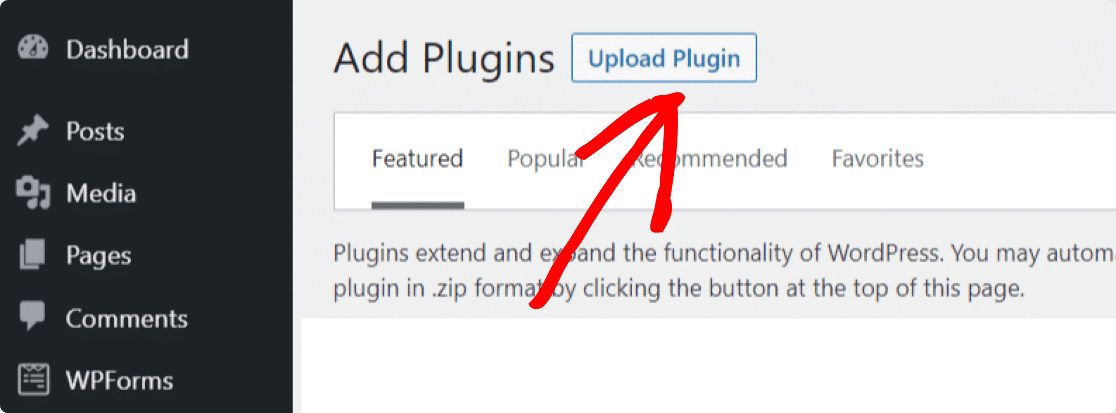
选择您从 Smash Balloon 帐户下载的 zip 文件,然后单击立即安装以上传文件。
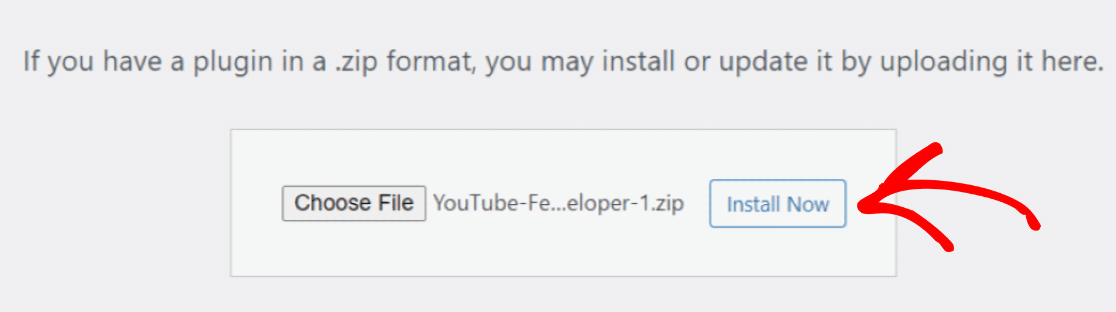
上传文件后,单击激活插件以激活您网站上的插件。
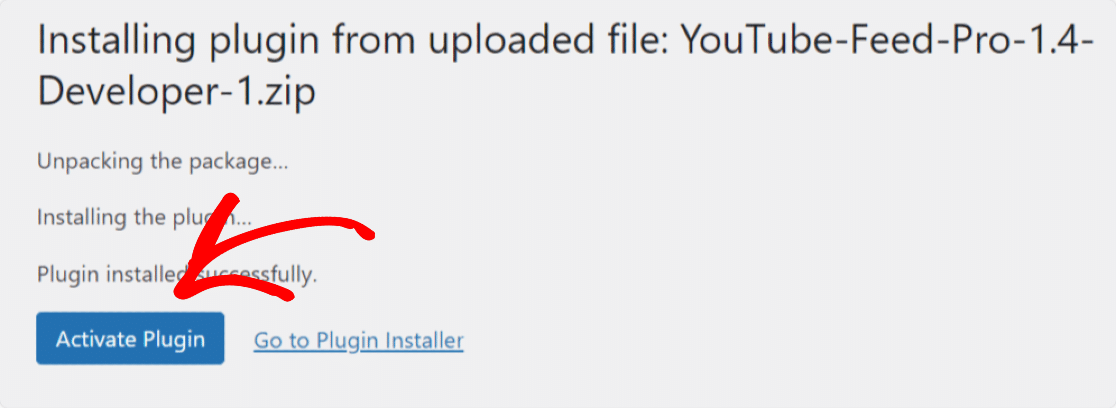
做得好! YouTube 插件的供稿已在您的网站上激活。 现在您需要将您的 YouTube 频道连接到您的 WordPress 网站。
第 2 步:将您的 YouTube 频道连接到 WordPress
要将您的 YouTube 频道嵌入到您的 WordPress 网站,请单击仪表板中的 YouTube 供稿。

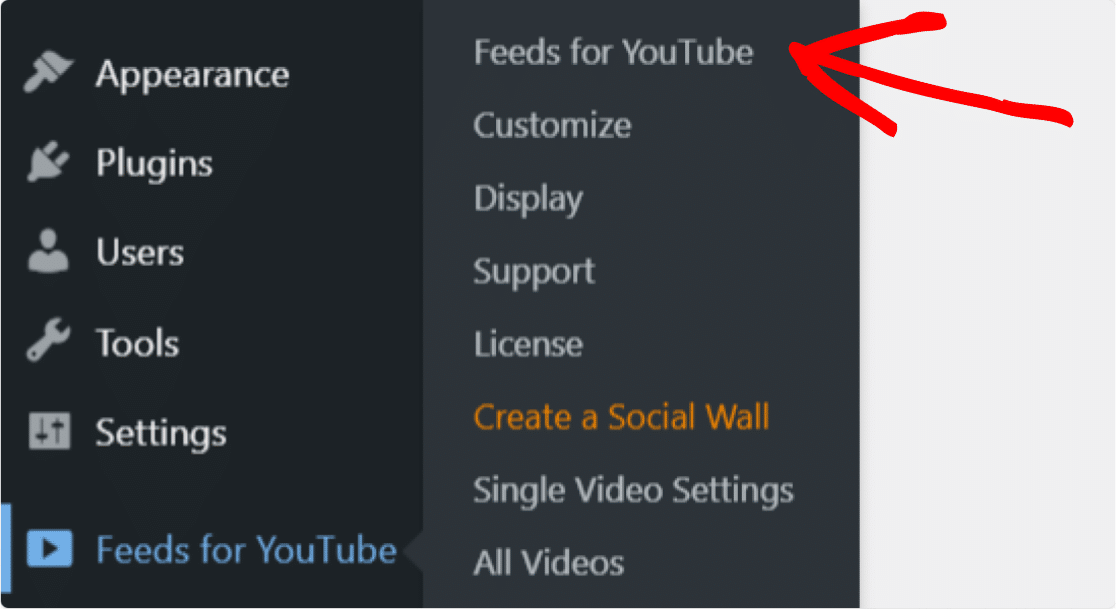
在配置选项卡下,单击蓝色按钮连接到 YouTube 以创建供稿。
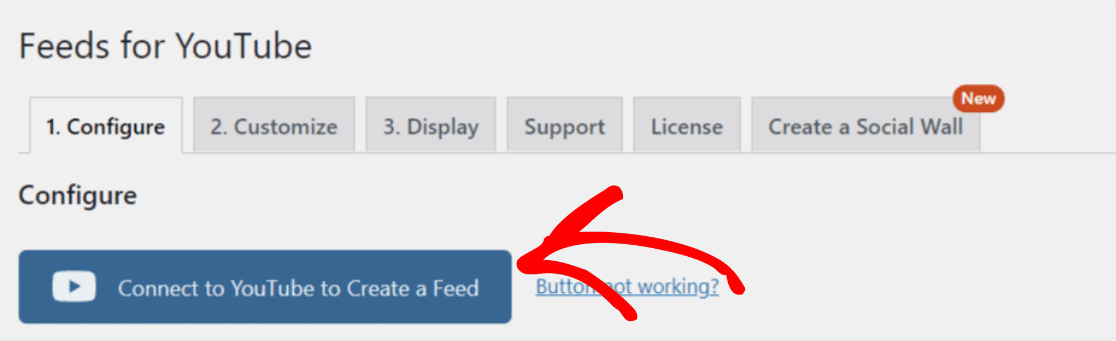
现在,选择帐户。
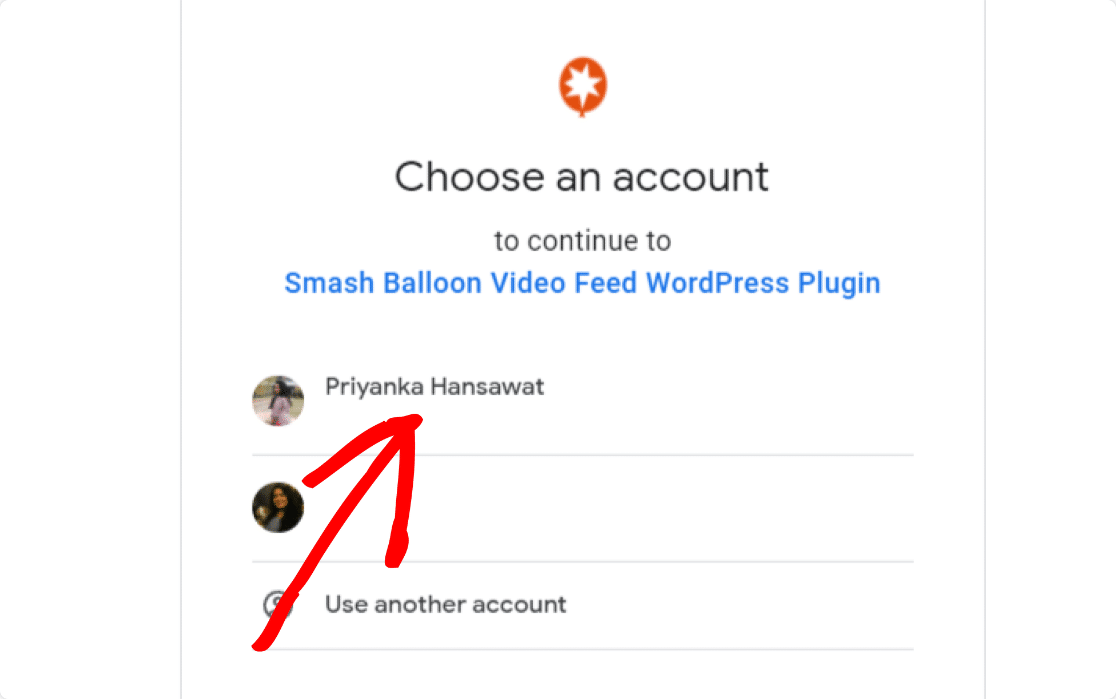
出现提示时,单击继续按钮以继续使用 YouTube 插件的供稿。
完成该过程后,将出现一个带有成功消息的弹出窗口。
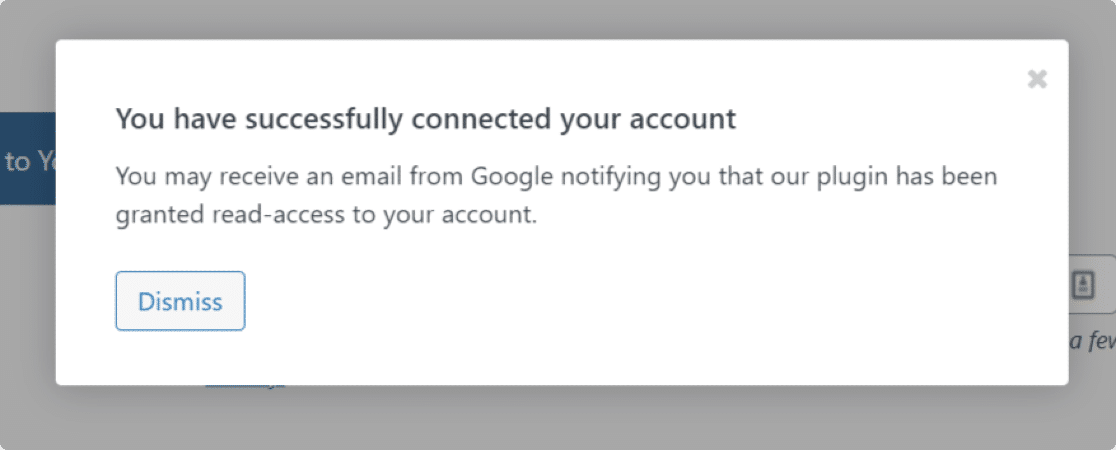
现在我们需要添加您的 YouTube 频道的 ID 或用户名。
第 3 步:获取您的 YouTube 频道 ID
要获取您的频道 ID,请访问 https://www.youtube.com 并搜索您要嵌入您网站的频道。
现在,查看频道 URL 并从该 URL 复制频道 ID 。
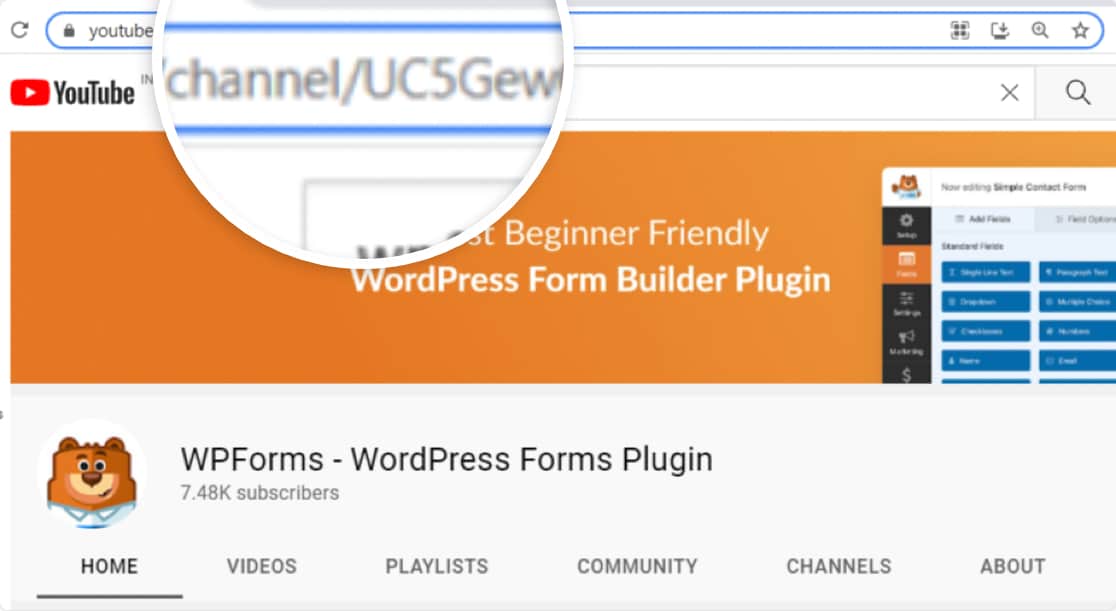
获得频道 ID 后,切换回 WordPress 仪表板。
第 4 步:选择 Feed 类型和您的 YouTube 频道 ID
因为我们想在您的网站上嵌入您的 YouTube 频道,请选择Feed 类型下的频道选项并粘贴您的 YouTube 频道 ID。
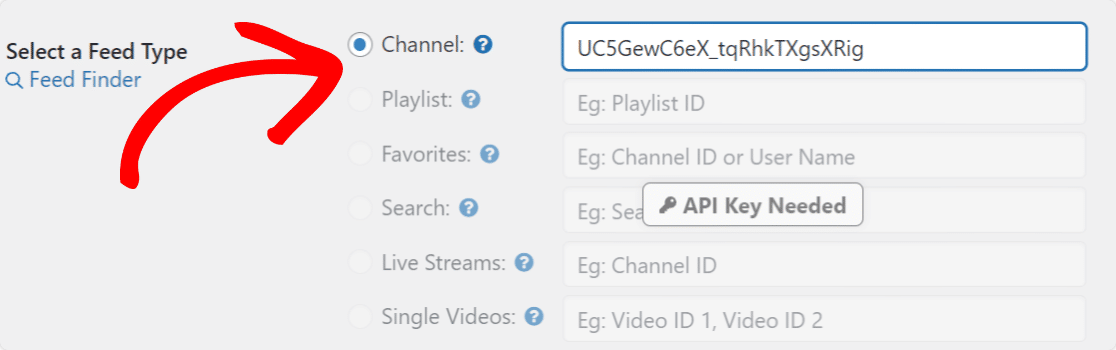
完成后,单击“保存更改”按钮以解决所有问题。
第 5 步:自定义您的 YouTube 频道供稿
现在您已将 YouTube 频道连接到 WordPress 网站,让我们看看您可以调整哪些自定义选项来自定义您的 YouTube 提要。
您可以在自定义选项卡下查看所有自定义选项。
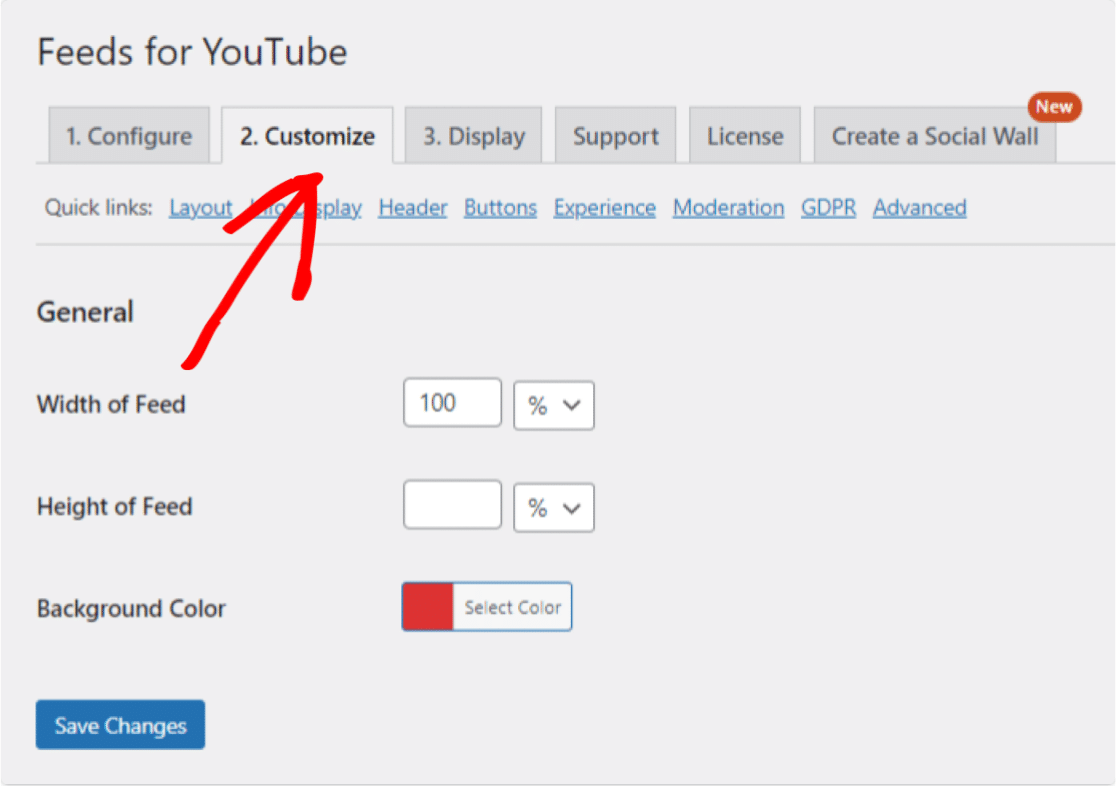
YouTube 的 Feed 包含多种自定义和样式选项。 使用这些选项,您可以:
- 更改 Feed 的宽度和高度
- 设置背景颜色
- 选择您的提要布局以在网格、轮播、列表或图库中
- 设置最初显示的视频数量
- 调整视频之间的间距
- 更改“加载更多”按钮的颜色、背景颜色和文本
- 更改“订阅”按钮的颜色、背景颜色和文本
- 定义播放器尺寸比例
- 灵活选择自动播放视频或单击时播放视频
- 还有更多选择!
完成所有自定义后,不要忘记单击“保存”按钮。
第 6 步:在 WordPress 页面/帖子中展示您的 YouTube 频道供稿
这是最重要的一步。 此处将了解如何在 WordPress 中显示您的 YouTube 频道供稿。
使用 YouTube 的 Feed 插件,您可以将您的 YouTube 频道嵌入多个位置,包括博客文章、页面和侧边栏小部件区域。
让我们看看帖子/页面嵌入选项。
您可以将 YouTube 供稿嵌入到新页面/帖子或编辑现有页面。
打开页面或帖子,单击“+”图标并从块编辑器中添加YouTube块。
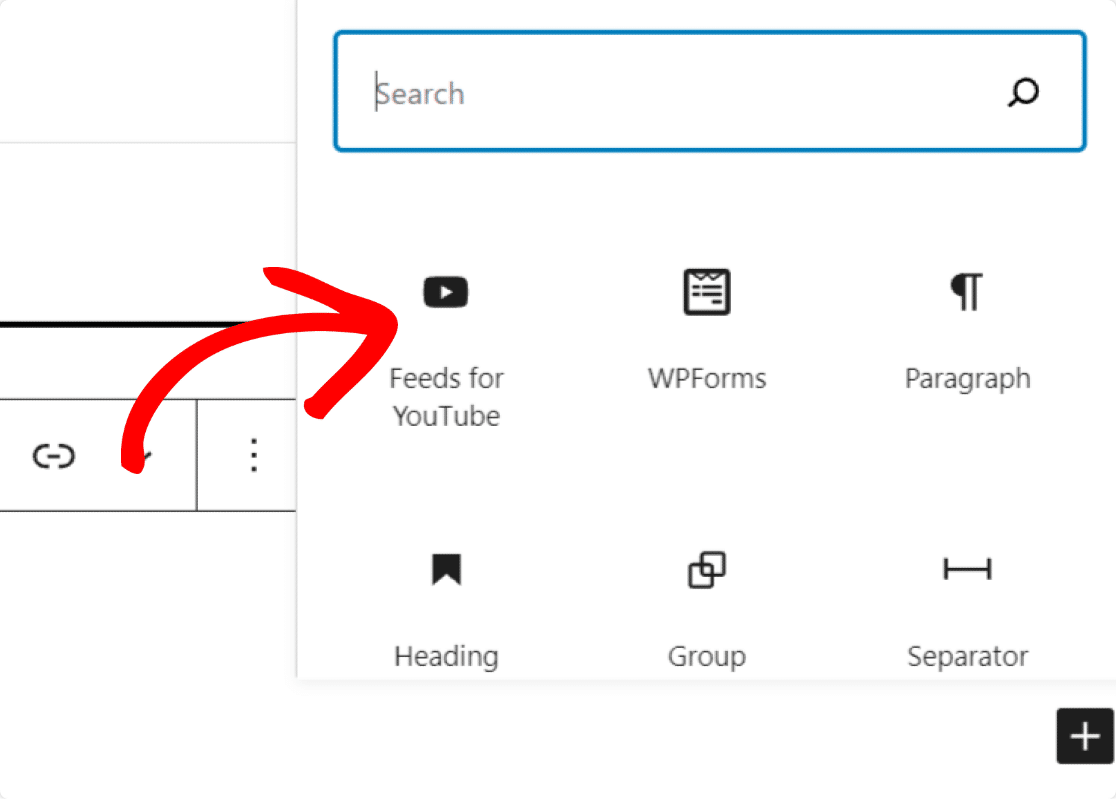
添加块后,您就可以看到 YouTube 频道的预览。
发布您的页面以在实时页面上查看您的 YouTube 频道供稿。
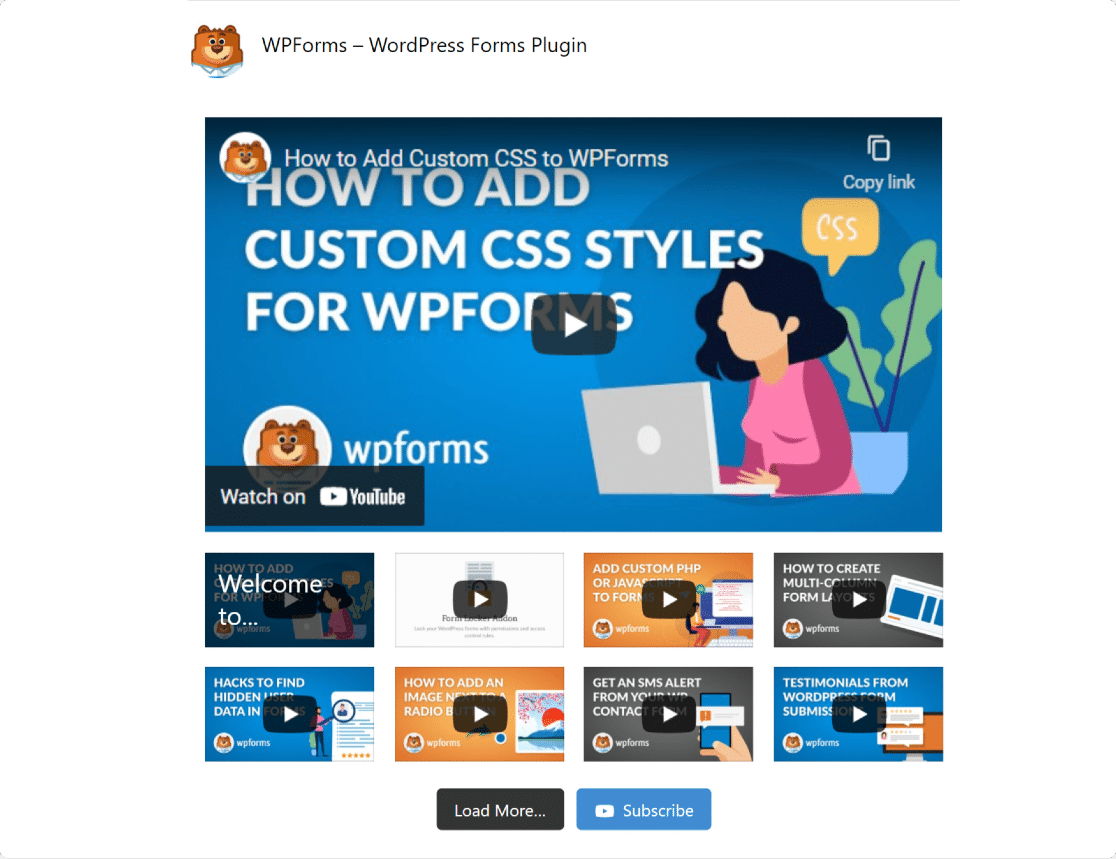
你有它! 现在您知道如何在 WordPress 网站的任何位置嵌入和显示 YouTube 频道。
接下来,允许用户从 WordPress 将视频上传到 YouTube
在您的网站上显示您的 YouTube 频道供稿后,您还可以允许您的网站访问者使用视频上传表单将视频上传到您的 YouTube 频道。 查看我们的详细教程,了解如何允许用户将视频从 WordPress 上传到 YouTube 以了解更多信息。
准备好构建您的表单了吗? 立即开始使用强大的 WordPress 表单构建器插件。 WPForms Pro 包含大量免费模板,并提供 14 天退款保证。
如果您喜欢本教程,请在 Facebook 和 Twitter 上关注我们以分享您的爱,以获取更多免费的 WordPress 教程和指南。
